磨皮教程暂时告一段落啦,大家有没有学会哪几种方法呢?在拍照留恋的时候灿烂的笑容当然要保留下来啦,但是如果录出来的牙齿不白会不会很不美观?没关系!学会一点小技巧,把最灿烂美丽的笑容一直留在照片中吧。
进入正题,不要觉得美白牙齿很难,只需轻松的两步就可以实现用PS来让自己拥有白白的大牙齿。

同样的,我们打开Photoshop载入图片。“
Ctrl+J
”复制背景图层。

想办法把大黄牙选出来,你可以用“
套索工具
”也可以用“
钢笔工具
”或者“
快速蒙版模式编辑
”等等。
“套索工具”和“钢笔工具”想必大家都有接触过,那我们来选择“
快速蒙版模式编辑
”然后用“
画笔工具
”将牙齿涂抹出来吧。
涂抹的时候注意宁愿多涂出来也不要漏掉一点黄色哦!
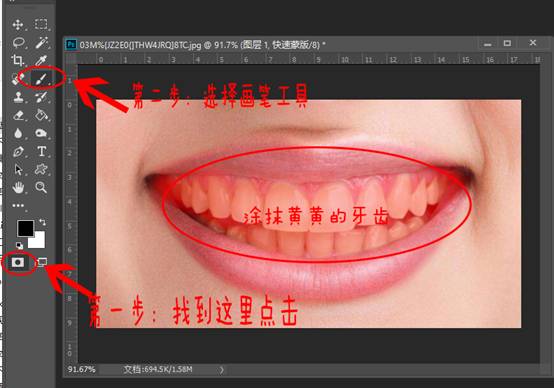
涂抹完后,把“
快速蒙版模式编辑
”关掉,选区就出来了再“
Ctrl+Shift+i
”反选将牙齿选择出来。

调出“
色相/饱和度
”修改的界面快捷键“
C
trl+U
”。因为要改大黄牙的黄色部分嘛所以选择“
黄色
”把“
明度
”拉到最大确定。诶,是不是变白了。
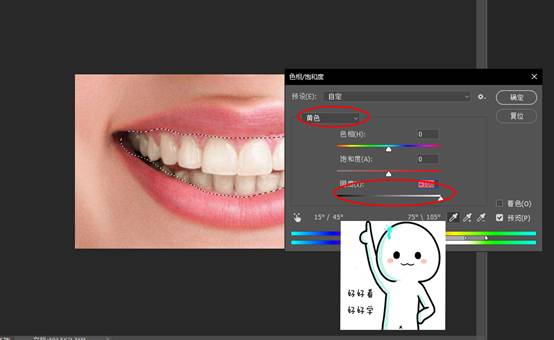
但是!只是这样是不够滴!还是太灰暗。有么有什么好办法呢?

我们新建图层,填充色改成
白色
,填充选区为白色快捷键“
Alt+Delete
”。改模式为“
柔光
”,并且降低一点
透明度
。取消选区。在用“
橡皮擦工具
”把多余的白色擦除掉让牙龈自然点。
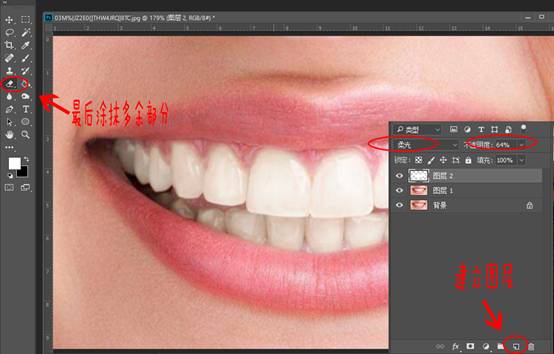
最终效果就是这样啦,白白净净的牙齿,看起来是不是美美的。

PS虽然神奇能做各种各样的事,但是大家还是要好好保护好牙齿,让牙齿真正的健康不要依赖PS让它看起来很“健康”哦。
听说!长得帅/美的人都点了收藏呢!

PS一招鲜
移动对象很简单
|
怎么把弯的扳直?
快速抠图小技巧
|
你真的会裁剪吗?
曲线调色技巧
|
双曲线磨皮技能
狼族公开课





